
Vindozo 10 havas du ilojn por kontroli la integrecon de protektitaj sistemaj dosieroj kaj aŭtomata reakiro kiam damaĝo estas detektita - SFC.exe kaj Dism.exe, same kiel la repair-WindowsImage-komando por Windows PowerShell (uzante Dism funkcii). La dua utileco servas kiel aldono de la unua, se SFC malsukcesas restarigi difektitajn dosierojn.
Noto: Priskribas en la operaciaj instrukcioj estas sekuraj, tamen, se antaŭ tio vi faris iujn ajn operaciojn ligitajn al anstataŭigado aŭ ŝanĝanta sistemo-dosieroj (ekzemple, por instali triajn temojn, ktp.), Kiel rezulto de sistemaj reakciaj dosieroj, Ĉi tiuj ŝanĝoj estos nuligitaj.
Uzante SFC por kontroli la integrecon kaj korektojn de Windows 10-sistemaj dosieroj
Multaj uzantoj scias la SPFC / Scannow System System Integrety Integrety Check Command kiu aŭtomate kontrolas kaj korektas la protektita Windows 10 sistemo dosierojn.
Por komenci la komandon, la komandlinio kuranta sur la administran nomo estas normo (vi povas eniri la komandlinion de la administranto en Vindozo 10 per enigo de la "komandlinio" en la serĉa panelo, tiam la dekstra klako sur la rezulto trovita - Komenci Nome de la administranto), enkonduku ĝin, estas SFC / Scannow kaj premu ENTER.
Post enirado de la komando, la sistemo-ĉeko komenciĝos, bazita sur la rezultoj, pri kiuj trovitaj integraj eraroj, kiuj povas esti korektitaj (pri tio, kion vi ne povas - poste) aŭtomate korektos la mesaĝon "Programo pri Protekto de Windows Protection de Detektis Damaged Dosieroj kaj Sukcese restarigis ilin ", kaj en la kazo de ili ne estas mesaĝo, ke" Windows-protekto ne trovis Integrity-Malordojn. "
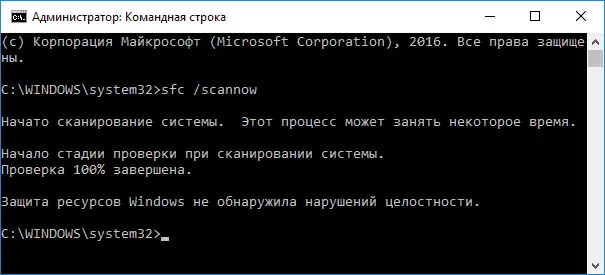
Ankaŭ eblas kontroli la integrecon de specifa sistemo dosiero, por tio vi povas uzi la komandon
SFC / ScanFile = "Path_k_File"Tamen, kiam oni uzas la komandon, ekzistas unu nuanco: SFC ne povas korekti Integrity-erarojn por tiuj sistemaj dosieroj nuntempe uzataj. Por solvi la problemon, vi povas funkciigi SFC per la komandlinio en la Vindozo 10 Reakiro-Medio.
Komencante la integrecon de Vindozo 10 per SFC en la Reakiro-Medio
Por starti en Vindozo 10 Reakiro-Medio, vi povas uzi la sekvajn manierojn:
- Iru al parametroj - ĝisdatigo kaj sekureco - Recovery - Special Download Ebloj - Rekomenci nun. (Se ne ekzistas ero, vi ankaŭ povas uzi ĉi tiun metodon: en la ensaluta ekrano, alklaku la "Sur" ikonon dekstre sube, kaj tiam tenante la ŝanĝon, alklaku "rekomenci").
- Boot kun antaŭdeterminita fenestra rekupera disko.
- Boot de la instalado disko aŭ lanĉo Flash Drive kun la Windows 10 Distribuo, kaj en la instalado programo, sur la ekrano post elektado de la lingvo, al la maldekstra malsupre por elekti "Sistemo Restarigo".
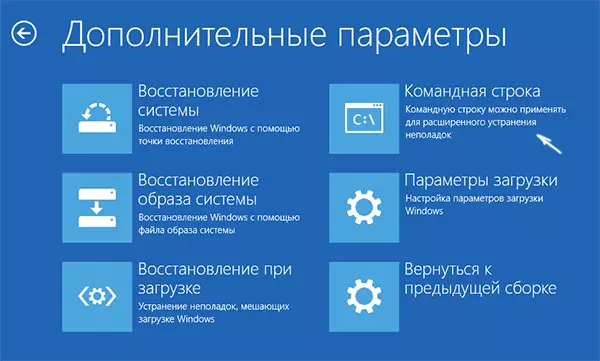
- Post tio, iru al "Solvo" - "Altnivelaj Parametroj" - "Komandlinio" (se vi uzis la unuajn metodojn de la supraj metodoj, vi ankaŭ bezonos eniri la pasvorton de administranto de Windows 10). Ĉe la komandlinio, uzu la jenajn komandojn:
- Diskpart.
- Listo volumo
- Eliru
- SFC / Scannow / Offbootdir = C: / OffWindir = C: fenestroj (kie C estas sekcio kun la instalita sistemo, kaj C: fenestroj estas la vojo al la Vindozo 10-dosierujo, vi eble havas la literojn).
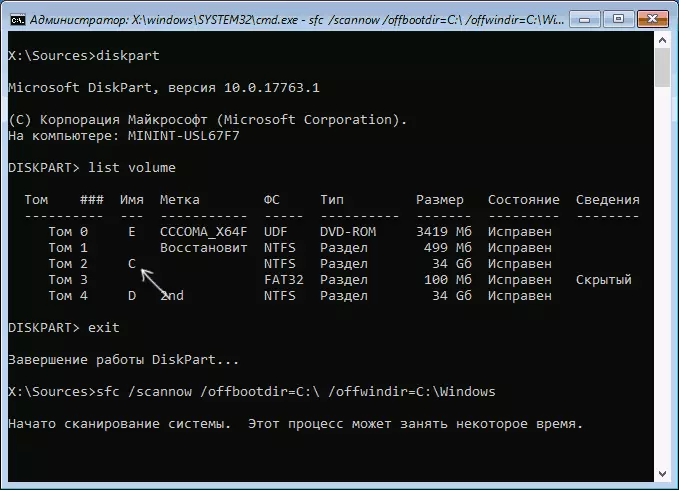
- La integreco de la sistemaj dosieroj de la mastruma sistemo komencos skani, dum ĉi-foje la SFC-komando estos disponebla por restarigi ĉiujn dosierojn, kondiĉe ke la repositorio de Windows Resource ne estas difektita.
Skanado povas daŭrigi por konsiderinda tempo - ĝis la substreko, via komputilo aŭ teko-komputilo ne dependas. Post kompletigo, fermu la komandan promeson kaj rekomencu la komputilon kiel kutime.
Restarigi la stokadon de Windows 10 per Dism.exe
La indulgo de Windows Dism.exe deplojo kaj bontenado permesas identigi kaj korekti tiujn problemojn kun la deponejo de sistemoj de Windows 10 Components 10, de kie la originala versio de liaj sistemaj dosieroj estas kopiitaj kiam kopias kaj ĝi kontrolas kaj korektante la integrecon de sistemaj dosieroj. Ĉi tio povas esti utila en tiuj situacioj, kie Protekto pri Windows Rimedo ne povas reakiri dosierojn, malgraŭ la trovitaj vundoj. En ĉi tiu kazo, la skripto estos jene: Ni restarigas la komponanton vendejo, kaj poste recurrir al la uzo de SFC / Scannow.
Uzi la Dism.exe, kuru la komandantan promeson nome de la administranto. Post tio, vi povas uzi la jenajn komandojn:
- Dism / Online / Cleep-bildo / Chechhealth - por akiri informojn pri la statuso kaj havebleco de damaĝo al fenestroj. En ĉi tiu kazo, la ĉeko mem ne estas produktita, sed nur la antaŭe registritaj valoroj estas kontrolitaj.
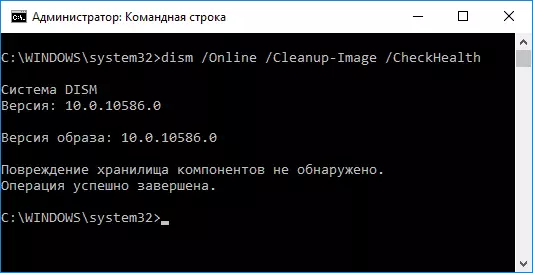
- Dism / Online / Cleep-bildo / Scanhealth - Kontrolante la integrecon kaj ĉeeston de komponent-stokado damaĝo. Povas daŭri por longa tempo kaj "pendi" en la procezo je 20 procentoj.

- Dism / Online / Cleanup-image / RestareHealth - fabrikas kaj kontrolu kaj aŭtomate restarigi Windows System-dosierojn, kiel en la antaŭa kazo, prenas tempon kaj haltas dum la procezo.
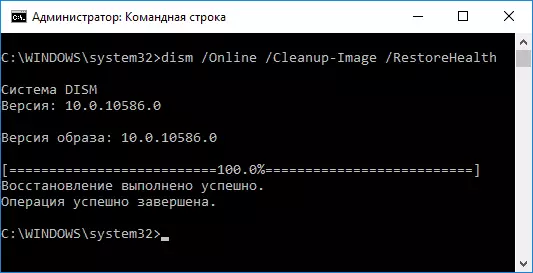
NOTO: Se la komando de reakiro de komponantoj ne funkcias por unu kialo aŭ alia, vi povas uzi la dosieron install.wim (aŭ ESD) kun ISO-bildo de Vindozo 10 (kiel elŝuti Windows 10 ISO de la Microsoft-retejo) kiel a Fonta fonto, bezonata reakiro (la enhavoj de la bildo devas korespondi al la instalita sistemo). Vi povas fari ĉi tion per la helpo de la komando:
Dism / Online / Cleanup-image / RestareHealth / Fonto: Wim: Path_fail_wim: 1 / LimiccessAnstataŭe, vi povas uzi la dosieron .Esd sammaniere anstataŭigante ĉiujn WIM sur la ESD-komando.
Kiam vi uzas la specifajn komandojn, la agoj ensalutas, estas konservitaj en fenestroj ensaluti CBS \ cbs.log kaj fenestroj registroj dism Dism.log.
Dism.exe ankaŭ povas esti uzata en Windows PowerShell, kurante nome de la administranto (vi povas kuri de la dekstra klako menuo en la komenca butono) uzante la repair-WindowImage-komandon. Ekzemploj de teamoj:
- Repair-WindowsImage -Online -Sanhealth - Kontrolante la ĉeeston de damaĝo al sistemaj dosieroj.
- Repair-WindowsImage -Nline -NLE-DestoreHealth - ĉeko kaj korekta damaĝo.
Pliaj metodoj por restarigi komponantan stokadon, se ĉi-supre ne funkcias: Restarigi Vindozon 10-komponantan stokadon.
Kiel vi povas vidi, kontrolante la integrecon de la dosieroj en Vindozo 10 ne estas tiel malfacila tasko, ke foje povas helpi ripari diversajn problemojn kun la OS. Se ĝi ne povus, vi eble helpos pri io de la opcioj en la instrukcioj de Windows 10 riparoj.
Kiel kontroli la integrecon de Windows 10-sistemaj dosieroj - Video
Mi ankaŭ sugestas familiara kun la video, kie la uzo de bazaj integrecaj konfirmaj teamoj estas klare montrita kun iuj klarigoj.Kromaj Informoj
Se SFC / Scannow raportas, ke la sistemo-protekto ne sukcesis redoni sistemajn dosierojn, kaj reakiri la komponantan stokadon (kun la posta reset SFC) ne helpis solvi la problemon, vi povas vidi kiujn sistemajn dosierojn estis difektitaj kontaktante CBS-protokolon. Por eksporti la necesajn informojn de la ŝtipo en la SFC-teksta dosiero sur la labortablo, uzu la komandon:
Findstr / C: "[SR]"% Windir% Registroj \ cbs \ cbs.log> "% userprofile% skribotablo sfc.txt"Ankaŭ, per iuj recenzoj, kontrolanta la integrecon per SFC en Vindozo 10 povas detekti damaĝon tuj post instalado de la ĝisdatigo kun nova sistemo-asembleo (sen povi ripari ilin sen instali la novan asembleon "Plena"), kaj ankaŭ por iuj versioj. de video-kartaj peliloj (en ĉi tiu kazo la eraro estas por la dosiero OpenCl.dll. Se io el ĉi tiuj opcioj okazis kaj eble vi ne havas agon.
